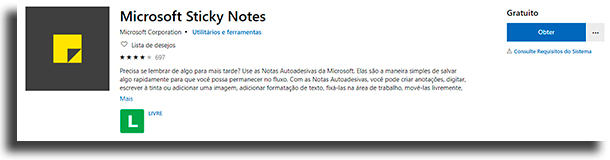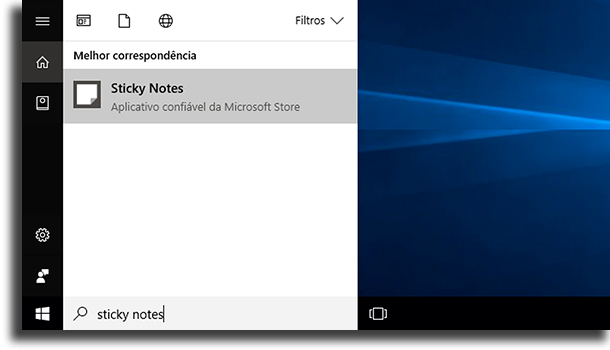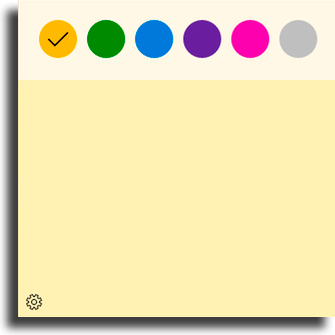Como adicionar lembrete na área de trabalho?
Anotações são uma ferramenta que todos podem usar e tirar proveito, independente de qualquer coisa. E, já que todos usamos computadores hoje em dia, aprender como adicionar lembrete na sua área de trabalho é realmente útil.
Siga lendo o nosso guia e descubra o passo a passo de como fazer isso, desde a instalação até a criação das notas!
Como adicionar lembrete na área de trabalho?
Se você está aqui é porque quer ter lembretes em seu desktop para coisas que não pode nunca esquecer. Aqui, iremos te explicar o passo a passo de como fazer isso no Windows 10, utilizando da ferramenta nativa, as notas autoadesivas.
Com elas, você pode capturar, localizar e utilizar as suas anotações em todos os seus dispositivos mais usados, além de outros aplicativos.
Instalar
No caso de você ainda não ter esse aplicativo de anotações instalado, é necessário antes de mais nada baixar ele na Loja Microsoft por meio do link.
Em seguida, clique no botão azul que diz “Obter” para que o navegador a redirecione ao app da Loja. Com isso, as notas autoadesivas estarão instaladas em seu PC!
Abrir
Para abrir as notas autoadesivas para adicionar lembrete na área de trabalho, siga os passos seguintes:
- Primeiramente, clique no botão de “Iniciar”;
- Digite “notas autoadesivas” para que o Windows as encontre e clique no ícone para abrir. Elas estarão no mesmo lugar que as deixou pela última vez;
- Abra cada anotação clicando duas vezes nela. Um atalho muito bem-vindo, que pode ser usado para facilitar o processo, é clicar nos botões do teclado Ctrl + N para criar uma nova anotação;
- Para as fechar, basta clicar duas vezes no ícone de fechar, representado por um “X”.
Um ponto que pode ser um tanto negativo das notas autoadesivas é o fato de que elas não podem permanecer sobre outros aplicativos. Contudo, é possível fixar anotações adesivas na barra de tarefas, de maneira com que poderá acessar a sua lista de anotações ou criar uma nova com facilidade.
Para isso, basta clicar com o botão direito do mouse no ícone das notas autoadesivas na barra de tarefas e clicar em “fixar na barra de tarefas“.
Entrar e sincronizar suas notas autoadesivas
Agora que conseguiu adicionar lembrete na sua área de trabalho, é bom saber que é possível as sincronizar em todos os seus aplicativos e dispositivos favoritos com a sua conta da Microsoft. Para fazer isso, siga os passos:
- Primeiro, abra o app das notas autoadesivas e exiba a lista das anotações já criadas. Clique no ícone de três pontinhos no canto superior direito dela e, em seguida, clique no botão de “lista de anotações”;
- Agora, vá até as configurações, que se encontram no canto superior direito da lista de anotações;
- Em seguida, clique no botão de “Entrar” e realize o login com a sua conta da Microsoft. No caso de ainda não ter uma conta, poderá agora criar uma nova;
- Por fim, clique em “Continuar”. Com isso, as suas notas estarão sincronizadas à sua conta. Para usá-las em outros dispositivos, basta realizar o login na conta Microsoft neles!
Buscar lembrete da área de trabalho
Outra coisa que pode fazer com facilidade e pesquisar pelas anotações específicas já criadas.
Para fazer isso, primeiramente digite um termo de pesquisa na caixa de pesquisa que se encontra no topo da lista de anotações. Caso prefira, pode também clicar no atalho Ctrl + F para buscar.
Com isso, irão aparecer todos os resultados com os termos que você buscou. Para limpar a busca, clique no botão representado por um X ou em “excluir o termo de pesquisa”.
Personalizar as suas anotações
O último passo de saber como adicionar lembrete na área de trabalho é a personalização delas, que pode ser feita de maneira bastante completa. Confira:
- É possível reposicionar as notas conforme desejar em sua área de trabalho ao clicar na parte superior de uma anotação e arrastar. O app se encarregará de te avisar se é possível colocar ou não;
- Se quiser, pode redimensionar os seus lembretes, tanto em largura quanto em altura. Para tal, arraste as bordas da anotação;
- Em dispositivos que funcionam com o toque, é possível escrever ou desenhar utilizando de seu dedo;
- Caso você tenha uma caneta digital, pode ser uma boa notícia saber que o aplicativo das notas autoadesivas conta com suporte a elas;
- Também dá para adicionar “ideias”, que são datas, horas, endereços ou números de telefone. Com isso, o “insights” irá te oferecer várias maneiras de interagir com a sua anotação, adicionando ela ao Outlook ou mostrando um mapa;
- Para adicionar imagens à sua anotação, basta clicar no ícone de câmera para poder navegar até onde a imagem desejada está ou tirar uma foto;
- Por fim, é possível também alterar a cor do seu lembrete a partir de uma paleta de cores oferecida. Por padrão, a cor de todas elas será amarela. Idealmente, você vai categorizar, por exemplo, por urgência cada cor.
Além disso, pode também alterar o modo de cor, sendo claro ou escuro. Escolha o que for mais confortável para a sua leitura;
E aí, gostou do nosso guia de como adicionar lembrete na área de trabalho?
Deixe nos comentários a sua opinião sobre o guia, dizendo também se já conhecia as notas autoadesivas e se pretende usá-las. Não se esqueça de conferir, também, como lidar com o tédio da quarentena, os melhores aplicativos de videochamada para ficar em contato com os amigos e os melhores apps de exercícios grátis para ficar em forma!